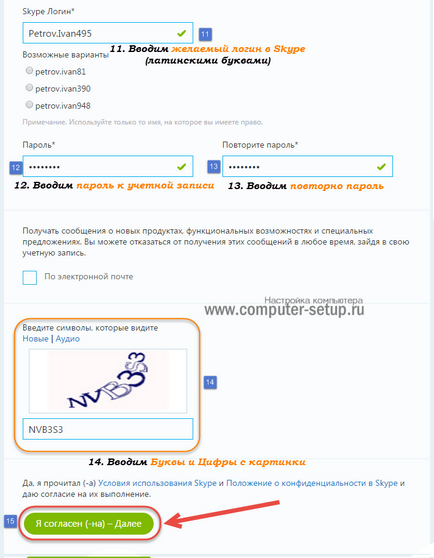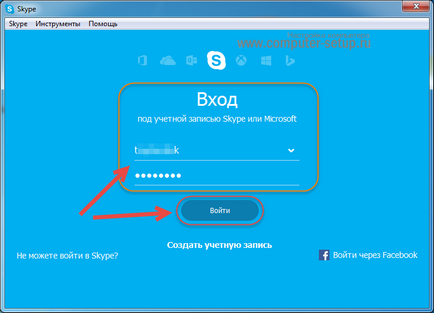Cum se descarcă Skype gratuit la computer și de a crea un cont
Buna ziua! Conectat Alex și blog-ul meu calculator. Vă urez bun venit în următorul meu articol dedicat studiului de calculator și de configurare. În acest articol nu vă voi spune ce Skype și toate posibilitățile, așa cum am descris deja farmecul programului Skype, pot fi găsite aici.
În acest articol, aș dori să vă spun cum să descărcați Skype gratuit la computer și de a crea un cont. Instalarea pe un computer desktop și un laptop nu este diferit, și dacă sunteți în căutarea în mod special pentru un computer laptop sau desktop, această instrucțiune complet răspunde la toate întrebările.
Acest articol va analiza:
- Cum pot descărca Skype pe computer și să instalați
- Cum să se înregistreze pe Skype
Și astfel, să începem.
Descărcați și instalați Skype pe calculator
Pasul 1. Du-te la site-ul oficial al programului Skype, alegeți versiunea pentru PC și faceți clic pe Descărcați Skype pentru Windows. așa cum se arată mai jos
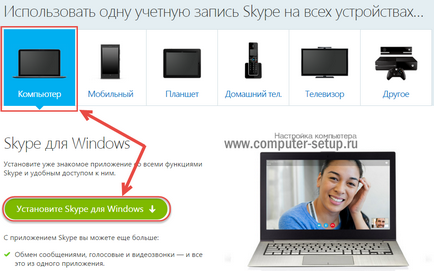
După ce faceți clic pe butonul pentru a descărca Skype, se va deschide o fereastră suplimentară, care se va descărca în mod automat fișierul de instalare. De asemenea, în această fereastră, o scurtă descriere a modului în care se instalează un program, dar am să-ți spun mai mult, și cu atât mai evidentă, în imagini și pas cu pas.
Pasul 2. După ce descărcarea este finalizată, veți vedea în colțul din stânga sus al browserului său fișier SkypeSetup.exe, faceți clic pe un mouse-ul, așa cum se arată în figura de mai jos
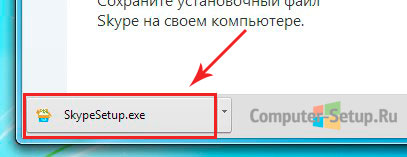
În cazul în care browser-ul dvs. nu apare în partea de jos a browser-descărcare, puteți accesa oricând meniul browserului și selectați descărcarea, și de acolo pentru a începe instalarea. Imaginea de mai jos arată cum să meargă în portbagaj în Google Chrome. Fiecare browser are un punct, o are doar pentru a deschide meniul browserului pe care îl utilizați.
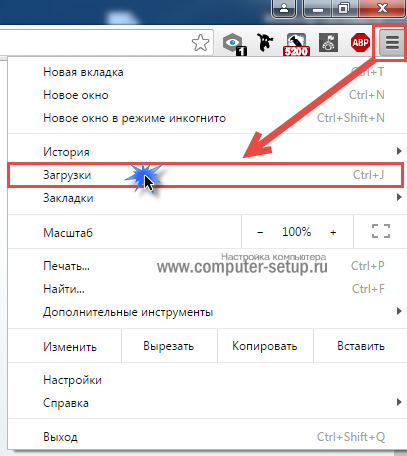
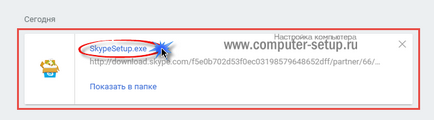
Pasul 3: După ce faceți clic pe fișierul, apare o fereastră de instalare, selectați limba dorită, noi, în cazul nostru, română, și faceți clic pe butonul Accept (-on) - denumită în continuare
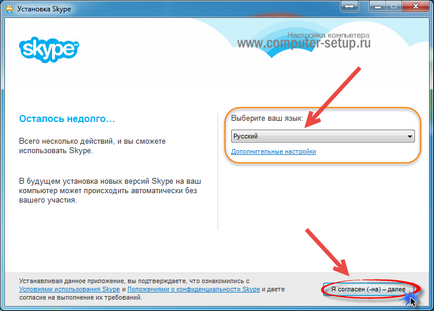
Pasul 4. În fereastra următoare, programul vă oferă un plug-in suplimentar de la Skype, apel rapid la numărul, plugin-ul va recunoaște automat numărul de Skype și o face să iasă în evidență, pentru comoditate, nu puteți elimina o căpușă, un plugin util. Apoi, faceți clic pe butonul Continue.
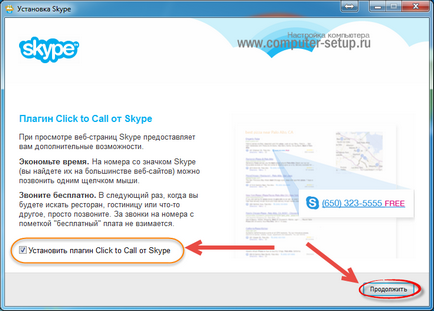
el însuși procesul de configurare va skype, va trebui să așteptați un pic mai mult.
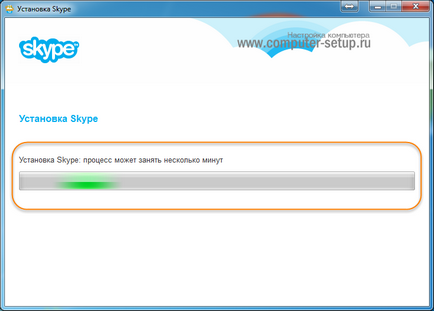
Pasul 5: Instalarea Skype pe un computer, am apelat la tine. La finalizarea procesului de instalare, veți vedea că programul se poate conecta cu un cont de Skype sau Microsoft. Dacă aveți deja date, jurnalele și introduceți parola și apăsați - Enter. După ce apăsați Enter, iar în cazul în care datele sunt corecte, fereastra programului cu o listă de contacte Skype.
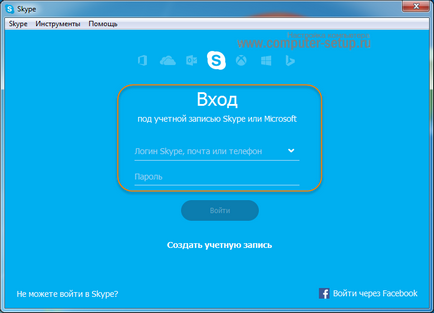
Inregistreaza un cont pe Skype
Pe pagina următoare, vom începe să intre datele lor în conformitate cu normele serviciului de introducere a datelor.
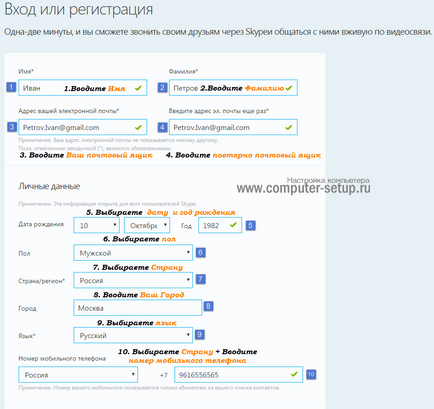
11. Este necesar să se gândească la Skype de conectare inițială. ar trebui să aibă un marcaj de selectare de lângă conectare, așa cum se arată mai jos.
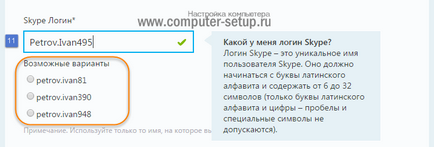
Dacă atunci când introduceți numele de utilizator dorit apare semnul exclamării și cuvintele potrivite, atunci acest nume de utilizator este deja luată și este folosit, trebuie să vină cu o alta. La înregistrarea unui serviciu oferă, de obicei, sfaturi si oferte de a alege din conectările.
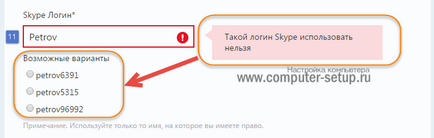
Ei bine, aici este de până la tine, poate vei dori din propunere, dacă nu, poți să te joci în jurul valorii de un pic cu simbolurile și literele din datele de conectare, nu este interzis. Cel mai important lucru pentru a alege un nume de utilizator Skype unic.
După introducerea de conectare merge mai departe și să umple restul de teren, poti sa te uiti la o imagine și completați pentru ei am prea postorayus descriu.
12. Introduceți parola pentru contul
13. Introduceți din nou parola (Parolele trebuie să se potrivească cu parola introduse anterior la punctul 12.)
14. Introduceți literele și numerele pe care le vedeți în imagine. (Puteți să faceți clic pe -. Butonul Noua fotografie este schimbat pentru a selecta astfel o singură imagine pentru a intra)
15. La sfârșitul anului trebuie să apăsați pe butonul - sunt de acord (-on) - În continuare.